Nemůžete se dočkat aktualizace iPhone na nejnovější verzi iOS 11, abyste měli nové funkce? Mnoho uživatelů Apple však hlásí, že aktualizace iOS 11 se nezdařila za všech možných situací. Aktualizace softwaru pro iPhone selhala je běžnou otázkou při aktualizaci na nový firmware iOS.
I když obdržíte oznámení o aktualizaci softwaru, které se nezdařilo iOS 10 / 11, neznamená to, že iPhone nemůžete trvale aktualizovat. Postupujte podle tohoto článku, abyste zjistili, proč se říká, že aktualizace softwaru se nezdařila a jak ji opravit.
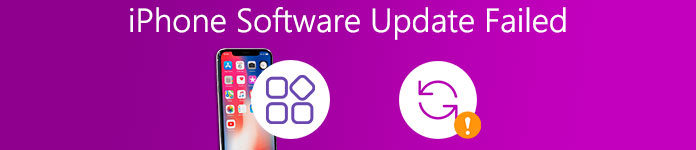
Jak opravit aktualizaci softwaru iPhone se nezdařilo
Chcete-li opravit selhání aktualizace iOS 11, že při instalaci aktualizace došlo k chybě aktualizace softwaru Apple, můžete pečlivě přečíst následující odstavce.
Řešení 1: Restartujte iPhone a zkuste znovu aktualizovat
Někdy váš iPhone přichází s pády aplikace a další problémy systému najednou. V důsledku toho nelze nainstalovat aktualizaci, došlo k chybě při instalaci iOS 10 a iOS 11.
Když se objeví oznámení s aktualizací softwaru iPhone, můžete získat pouze dvě možnosti, které jsou blízké a nastavení. Klepnutím na tlačítko Zavřít ukončíte aktualizaci selhání aktualizace iOS a zcela restartujte iPhone.
Podržte a stiskněte tlačítko Napájení a přetáhněte jezdec. Počkejte asi 10 vteřin po vypnutí zařízení se systémem iOS. Poté stiskněte tlačítko napájení, dokud se nezobrazí logo Apple. Nyní můžete přeinstalovat firmware iPhone a podruhé aktualizovat.

Řešení 2: Zkontrolujte stav sítě a počkejte na dobu
Pokud bude trvat dlouho aktualizovat iPhone a nainstalovat nejnovější firmware. Poté je třeba zkontrolovat stav bezdrátové sítě. V opačném případě může být upozorněno, že aktualizace softwaru se nezdařilo. Došlo k chybě při stahování aplikace iOS 11.
Router můžete vypnout přibližně 10 nebo 15 minut. Poté ji zapněte a znovu se připojte k silné síti Wi-Fi na vašem iPhone. Během této doby přejděte na „Nastavení“ a „Obecné“ a poté stisknutím tlačítka „Aktualizace softwaru“ přeinstalujte aktualizaci iOS 11.
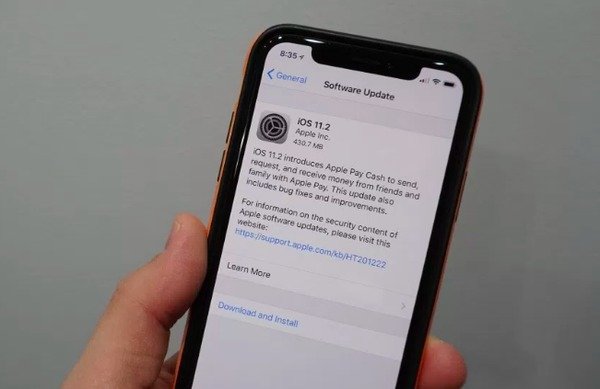
Řešení 3: uvolněte dostatek úložného prostoru
Pokud není dostatek úložného prostoru, je absolutní příjem výsledku, že aktualizace softwaru iPhone selhala iOS 11. Problém nedostatku dostupného úložného prostoru dále ovlivní vaši normální činnost.
Chcete-li uvolnit dostatek úložného prostoru pro iPhone před stažením, můžete ručně zkontrolovat a odstranit nežádoucí soubory. Používání čističe iPhone je dobrý způsob, jak vymazat nevyžádané soubory. Navíc můžete také zálohovat důležité soubory iPhone a poté je odstranit, abyste uvolnili více místa.
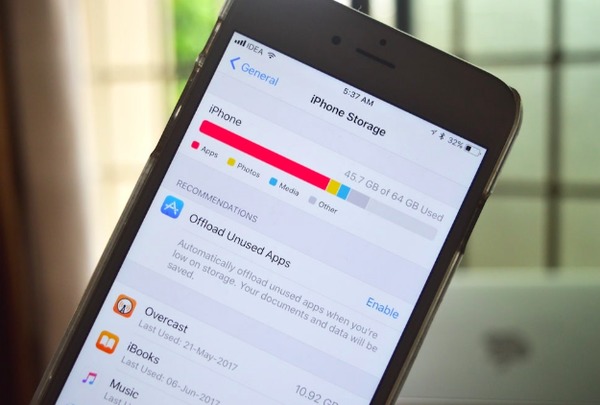
Řešení 4: Pokuste se aktualizovat iPhone přes iTunes
Když obdržíte upozornění, že nelze ověřit aktualizaci nebo nemůžete zkontrolovat aktualizaci, je třeba iPhone aktualizovat pomocí služby iTunes. Je to mocné řešení, které opravuje iPhone, který se nemůže dostat k aktualizačnímu serveru a služba iOS 11 nemůže nainstalovat aktualizaci.
Můžete navštívit oficiální stránky společnosti Apple a nejprve aktualizovat iTunes na nejnovější verzi. Po dokončení procesu stahování iTunes připojte iPhone k iTunes pomocí kabelu USB. Jakmile iTunes zjistí váš iPhone, vyhledejte nabídku Souhrn. Vyberte „Zkontrolovat aktualizace“ nebo „Aktualizovat“ a opravte chybu aktualizace softwaru iPhone se nezdařila.
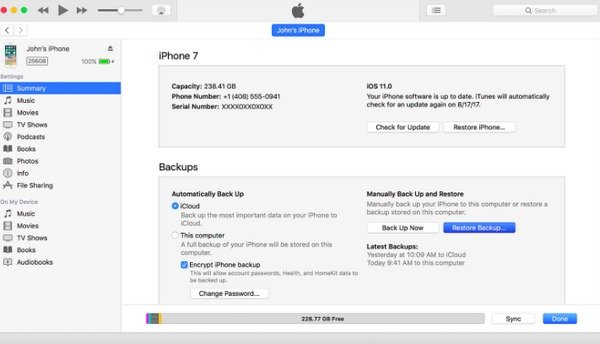
Řešení 5: Stáhněte si firmware se systémem obnovy systému iOS
Pokud se vám nepodaří najít příčinu nebo váš iPhone je zmrazen nebo zakázán, můžete se obrátit na Apeaksoft Nástroj pro obnovu systému iOS pro pomoc. Jedná se o jeden-stop iPhone systém opravy programu, s nímž můžete uložit iPhone z různých abnormálních situací bez ztráty dat, včetně aktualizace softwaru iPhone selhala chyba.
Když vložíte iPhone do režimu DFU nebo do režimu obnovení, abyste opravili systém iOS a aktualizovali iPhone, všechny vaše data iOS jsou původně uspořádány. Slovo znamená, že iOS System Recovery dokáže iPhone aktualizovat na nejnovější verzi bez ztráty dat.
- Fix iPhone z iPhone zakázáno, restartování smyčky, logo Apple, modrá obrazovka atd. Zpět do normálního stavu.
- Podpora modelů iOS 11 a iPhone X / 8 Plus / 8 / 7 Plus / 7 / SE / 6 Plus / 6s / 6 Plus / 6 / 5s / 5c / 5 / 4S, iPad a iPod.
- Aktualizujte iPhone na nejnovější verzi systému iOS během obnovy systému iOS.
- Opravte systém iOS bez ztráty dat na počítači Mac nebo PC.
- Bezpečné, čisté a snadno použitelné rozhraní.
Krok 1. Spusťte obnovu systému iOS
Stažení softwaru pro opravu systému iPhone zdarma do počítače. Otevřete jej a zaregistrujte se, abyste získali přístup ke všem funkcím. Poté klikněte na „Obnovení systému iOS“ a opravte iPhone zaseknutý při ověřování aktualizace, selhání aktualizace iOS nebo jiných problémech.

Krok 2. Připojte iPhone k počítači
Zapojte zařízení iPhone do počítače Mac nebo PC pomocí kabelu USB. Před opravou aktualizace 11 v systému iOS se nezdařila chyba.

Krok 3. Vložte iPhone do režimu DFU
Stiskněte tlačítko „Start“ a podle pokynů na obrazovce přejděte do režimu DFU. Bez ohledu na to, jaké zařízení Apple používáte, najdete podrobného průvodce, jak snadno přepnout iPhone do režimu DFU. Jedná se o zásadní krok, který umožňuje systému iOS obnovit systém iOS a důkladně opravit aktualizaci softwaru iPhone, která selhala v systému iOS 11.

Krok 4. Zkontrolujte zjištěné informace o iPhone
Po obnovení systému iOS rozpoznal váš iPhone, je třeba pečlivě zkontrolovat poskytnuté informace. V opačném případě může dojít k selhání aktualizace iPhone a získání zdědeného iPhone pouze. Můžete si vybrat, která verze systému iOS se během tohoto období bude aktualizovat.

Krok 5. Oprava aktualizace softwaru se nezdařila bez ztráty dat
Klepnutím na „Opravit“ bezpečně a snadno potvrdíte a aktualizujete iPhone na iOS 11.2 / 11.1 / 11. Lze také opravit vaše potenciální chyby systému iOS.

Výsledkem je, že problémy se systémem iPhone lze zcela opravit pomocí nástroje Recovery systému iOS. Poté můžete překonat problém s aktualizací softwaru iPhone a úspěšně aktualizovat systém iOS 11.




